



  |   |
| 1 | Apple 메뉴 - [시스템 환경설정] - [프린트 및 스캔] 또는 [프린터 및 스캐너]를 선택합니다. | ||
| 2 | [프린터] 섹션에서 Brother 프린터를 선택합니다. | ||
| 3 | 사용되는 프린터 드라이버를 확인합니다. [종류] 옆에서 확인할 수 있습니다. “(모델 이름) - Air Print”가 [종류]에 표시되는 경우 Air Print 프린터 드라이버가 선택됩니다. Air Print 프린터 드라이버는 P-touch Editor를 지원하지 않으므로 CUPS 프린터 드라이버를 추가해야 합니다. | ||
| 4 | [+] 버튼을 클릭합니다. 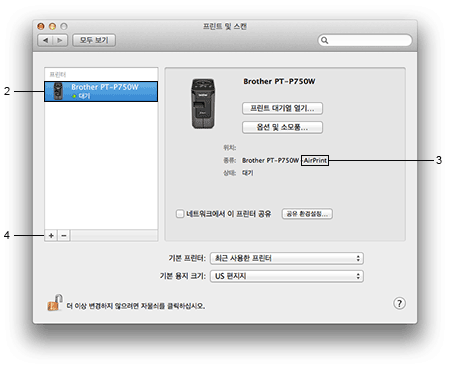 | ||
| 5 | 대화 상자 상단의 [기본] 아이콘을 클릭합니다. | ||
| 6 | [이름] 목록에서 제품을 선택합니다. | ||
| 7 | [사용] 목록에서 “Brother XXXXXX CUPS”를 선택해야 합니다. (여기서 XXXXXXX는 모델 이름입니다.)
| ||
| 8 | [추가]를 클릭합니다. 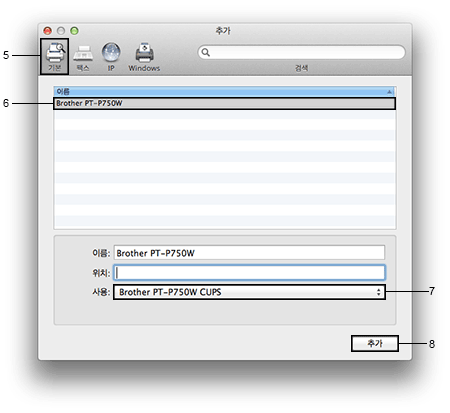 | ||
| 9 | 이제 해당 프린터를 [프린터] 섹션에서 사용할 수 있습니다. 시스템 환경설정 창을 닫습니다. |
  |   |